Содержание
Как опубликовать историю от имени сообщества ВКонтакте. Подробный гайд — Соцсети на vc.ru
{«id»:13707,»url»:»\/distributions\/13707\/click?bit=1&hash=b015f48d31e4852c6977425cbd88c7520b4af7c0a8a74b762df0a601c283328e»,»title»:»\u0427\u0442\u043e \u0441\u0442\u0440\u0430\u0448\u043d\u0435\u0435: \u0432\u0430\u043c\u043f\u0438\u0440\u0441\u043a\u0438\u0435 \u043a\u043b\u044b\u043a\u0438 \u0438\u043b\u0438 \u0441\u0447\u0451\u0442 \u0432 \u0441\u0442\u043e\u043c\u0430\u0442\u043e\u043b\u043e\u0433\u0438\u0438?»,»buttonText»:»\u0418 \u0447\u0442\u043e \u0436\u0435?»,»imageUuid»:»a41fa5a9-82cc-5752-9b21-9c0da177839e»,»isPaidAndBannersEnabled»:false}
13 156
просмотров
В сегодняшней публикации вы найдете ответы на самые популярные вопросы по историям ВКонтакте:
- Какие существуют технические требования к историям ВКонтакте
- Как опубликовать историю от имени сообщества ВКонтакте
- Что такое сюжеты, зачем они нужны и как их делать
- Как сделать репост от имени сообщества
- Какие стикеры можно использовать в историях
- Как узнать, кто посмотрел истории моего сообщества ВКонтакте
Технические требования
- Соотношение сторон фото и видео – 9:16.
 Если вы загрузите изображение с иными пропорциями, при просмотре значительная часть изображения может обрезаться.
Если вы загрузите изображение с иными пропорциями, при просмотре значительная часть изображения может обрезаться. - Минимальный размер для фото – 720 × 1280 точек.
- Длительность видео не более 15 секунд; размер файла не должен превышать 10 мб.
- В день можно загрузить до 50 историй.
Как опубликовать историю от имени сообщества ВКонтакте
Опубликовать историю от имени сообщества ВКонтакте можно как с телефона, так и с компьютера. Рассмотрим оба варианта.
Публикация истории с телефона
- Перейдите в ваше сообщество с телефона и нажмите на значок, который внешне напоминает Instagram
- В нижней части экрана слева перейдите в галерею фото/видео на вашем телефоне
- Выберите фото/видео
- Если необходимо отредактировать, нажмите «Редактировать», затем «Готово»
- Выберите «Получатели»
- Нажмите «Опубликовать»
Все готово! Чтобы посмотреть, сколько человек просмотрели вашу историю и сколько поставили лайк, можно нажав на аватар сообщества.
Публикация истории с компьютера
- Перейдите в ваше сообщество и нажмите «Управление историями» (в меню справа)
- Выберите «Выбрать файлы»
- Кликните «Опубликовать историю»
Обратите внимание, что вы можете сразу опубликовать серию готовых историй. Если раньше вы не публиковали истории от лица этого сообщества, то первую нужно будет создать в приложении.
Что такое сюжет и как его сделать
Из своих историй вы можете создавать сюжеты. Сюжет – это несколько историй от имени сообщества или пользователя, которые остаются по прошествии 24 часов (обычные истории удаляются через 24 часа и попадают в архив). Вы можете в любое время отредактировать созданный сюжет и поделиться ссылкой на него. Сюжеты очень напоминают всем привычные Хайлайтс/Актуальное из другой соцсети.
Публикуем сюжет от имени вашего сообщества
- Заходим с компьютера в сообщество в раздел «Управление историями» под аватаркой сообщества
- Нажмите «Создать сюжет»
- Загрузите истории
- Укажите название сюжета и подберите обложку.
 Если пока не знаете, что выбрать, не проблема: изображение из первой загруженной истории автоматически станет главным в сюжете.
Если пока не знаете, что выбрать, не проблема: изображение из первой загруженной истории автоматически станет главным в сюжете.
Добавить в подборку можно до 100 историй. При этом и одна история может входить в 100 разных сюжетов.
Сюжет будет размещен в историях сообщества и будет открываться одним нажатием.
Кроме того, сюжетом можно поделиться на стене группы, отправить личным сообщением или в чат. В историях подборка будет видна в течение 24 часов после публикации, а на стене останется навсегда.
Дополнять и редактировать сюжеты можно когда угодно — ограничений по времени нет. Просто откройте блок, а затем нажмите на три точки у нужной подборки, чтобы перейти к меню. Можно поменять порядок историй, обновить обложку или изменить название. Если удалить из сюжета все истории, он превратится в черновик, видный только вам.
Если раньше вы не публиковали истории от лица этого сообщества, то первую нужно будет создать в приложении.
Для этого откройте в нём нужное сообщество и нажмите на кнопку для публикации историй над стеной.
ВКонтакте
Выше прикрепила официальные рекомендации ВКонтакте. Мне удалось в только что созданном сообществе создать первую историю и сюжет прямо с компьютера. Либо рекомендации ВКонтакте устарели, либо мне повезло.
Как сделать репост от имени сообщества ВКонтакте
Что делать и куда нажимать, чтобы история получилась от имени сообщества, а не от личной страницы? Ловите подробную инструкцию.
- Выбираем пост, который хотите репостнуть в историю
- Нажимаем «Добавить в историю»
- Вы оказались внутри редактора. Здесь можно выбрать цвет или графику заднего фона истории. Также в меню справа можно отметить страницу сообщества, которое хотите упомянуть; можно отметить локацию, поставить хештег, выбрать товар, сделать опрос и пр.
- Нажимаем «Получатели»
- Выбираем, куда именно вы хотите сделать репост своего поста.
 В нашем случае – это наше сообщество
В нашем случае – это наше сообщество - Нажимаем «Опубликовать»
Каждый шаг обозначила в карусели ниже.
Интерактивные стикеры для историй ВКонтакте
- Мнения. Можно задать своим читателям. В качестве мотивации опубликуйте самые лучшие ответы подписчиков + ссылки на их аккаунты.
Товар. Товар можно отметить прямо на истории – подписчики сразу узнают его стоимость и смогут одним касанием перейти к оформлению заказа.
- Хештег. Можно указать уникальный хештег – если подписчик перейдёт по такому, то увидит остальные записи с ним. Или, наоборот, используя популярные хештеги, вашу историю могут заметить те, кто вводит похожие запросы при поиске в «Новостях».
Музыка. Можно добавлять любимые треки прямо в истории.
- Место. Можно обозначить локацию своего офиса или магазина, любимого кафе или просто любимых мест в вашем городе.

Упоминание. Можно и нужно отмечать активных подписчиков или победителей конкурсов. Вроде бы мелочь, но вашим подписчикам будет приятно.
Статистика историй ВКонтакте
Для каждой истории можно узнать основные показатели: просмотры, количество поделившихся, ответы и сообщения. Анализируйте эти данные, чтобы понять, что нравится вашим подписчикам.
В веб-версии можно посмотреть статистику по всем историям сообщества на одной странице. Здесь же можно и удалять истории. Удалённые истории не пропадут с этой страницы, но у них появится специальная отметка.
Если вы не нашли ответ на свой вопрос, задавайте в комментариях и присоединяйтесь к нам ВКонтакте и Telegram. Там мы ежедневно публикуем больше полезной информации. Обживаемся на новых площадках и помогаем вам вести бизнес-страницы!
как сделать, что это значит и кто может видеть
Сюжет в ВК – это серия фотографий и видеороликов из Историй, с собственной обложкой и названием. Что-то вроде интерактивного альбома, который можно публиковать на стене, отправлять в личку, в групповой чат, добавлять в закладки. Чем-то напоминает «Вечные сторис», только с собственными фишками.
Что-то вроде интерактивного альбома, который можно публиковать на стене, отправлять в личку, в групповой чат, добавлять в закладки. Чем-то напоминает «Вечные сторис», только с собственными фишками.
Когда-то ВК представили пользователям возможность публиковать Истории. Инструмент, безусловно, зашел, сегодня миллионы людей регулярно его используют. Однако, иногда одной сторис слишком мало, чтобы полностью раскрыть событие или передать новость. К тому же, Истории имеют неудобное свойство – исчезать через сутки. Словом, разработчики попытались улучшить опцию. Так родились сюжеты – несколько сторис в одной пачке, которая, при условии размещения на стене, остается там вечно.
Что нужно знать про эту опцию?
Мы объяснили, что такое сюжеты во ВКонтакте – это подборка из фоток и видео, опубликованных в Историях и объединенных в общую папку.
- Максимальное количество файлов в одной такой папке – 20 шт;
- В день разрешается создавать до 50 подборок;
- Редактирование папки доступно только в течение 24 часов;
- Если вас интересует, как в ВК сделать сюжет, который никуда не исчезнет спустя сутки, опубликуйте его на своей стене;
- Инструмент сегодня доступен как сообществам и публичным страницам, так и обычным пользователям;
- Подборки можно пересматривать, отправлять в личном сообщении, делиться, добавлять в закладки.

Это удобный инструмент для привлечения подписчиков, возможность разнообразить контент, выделиться среди конкурентов. По сути, для хозяина страницы — это классный способ заострить внимание друзей или подписчиков на чем-то важном. А зрители получают возможность сохранить полезную информацию. Всем хорошо и это главное условие успешного механизма!
Как создать?
Рассмотрим, как в ВК создать сюжет:
- Опубликуйте любую историю;
- Запустите просмотр и найдите в нижней части экрана значок в виде карточки с сердечком;
- Кликните по значку и выберите «Создать новый»;
- Придумайте подборке название, запишите в соответствующее поле;
- Наведите курсор на секцию «Обложка» и, когда появится карандашик, щелкните;
- Загрузите файл или установите в качестве обложки одну из ранее размещенных в Сторис фоток;
- Чтобы дополнить подборку, нажмите «Все истории»;
- Раскроется архив сторис, отметьте фото, которые должны войти в данную подборку;
- Когда закончите, щелкните по «Создать»;
- Публикация отобразится в Новостях ваших друзей и подписчиков.
 Если желаете ею поделиться, кликните по соответствующей кнопке;
Если желаете ею поделиться, кликните по соответствующей кнопке;
- Выберите, куда хотите отправить композицию: на свою стену, в личное сообщение, в сообщество;
- Запишите текст, при необходимости, добавьте фото, видео, файл или аудио;
- Под шестеренкой скрывается возможность отключить комментарии и уведомления;
- Наверняка вас интересует, кто может видеть сюжеты в ВК. Обратите внимание на значок замочка. Если его закрыть, композиция будет видна только друзьям, открыть – всем. В остальном, к подборкам применяются те же настройки приватности, что к Историям;
- Завершите процедуру, нажав клавишу «Поделиться».
Мы разобрались, что значит добавить сюжет в ВК, рассказали, как это сделать. Попробуйте прямо сейчас! Если захотите отредактировать его: добавить или удалить файлы, поменять их местами, изменить обложку – запустите, щелкните по трем горизонтальным точкам в правом нижнем углу и нажмите «Редактировать».
Здесь вы можете, как скрыть сюжеты в ВК, так и убрать ограничение, или внести любое другое изменение. Каждый кадр редактируется всеми доступными для Сторис инструментами.
Каждый кадр редактируется всеми доступными для Сторис инструментами.
Обложки для сюжетов в ВК можно загрузить с жесткого диска компа или выбрать любое фото из подборки.
Если вас интересует, как отключить сюжет в ВК, просто удалите его, выбрав соответствующую команду (в меню под тремя точками).
Не знаете, как посмотреть сюжеты в ВК? Они отображаются в ленте подписчиков пользователя. Один клик по обложке и начнется трансляция.
Можно ли создать в группе?
Создавать сюжеты в группах в ВК не только можно, но даже нужно! Изначально эта опция, и вовсе, существовала только для публичных страниц и сообществ, отмеченных «Огнем Прометея» (маркер качественной страницы с уникальным и интересным контентом).
Самый первый сюжет в 2018 году опубликовало официальное сообщество журнала Glamour. Его темой стала национальная премия «Женщина года».
Создание интерактивных подборок в сообществе ВК доступно только администраторам и модераторам. Они же могут редактировать подборку в течение первых 24 часов. По истечении этого периода внести изменения будет невозможно. В целом, все настройки и условия работы с сюжетами для групп аналогичны обычным страницам (через Управление Историями). Применяйте инструкцию выше и будет вам счастье.
По истечении этого периода внести изменения будет невозможно. В целом, все настройки и условия работы с сюжетами для групп аналогичны обычным страницам (через Управление Историями). Применяйте инструкцию выше и будет вам счастье.
Если администраторов группы в ВК интересует, видят ли их сюжеты подписчики, убедитесь, что на публикацию не наложены настройки приватности (замочек открыт).
Можно ли их скачать?
Официально скачать сюжеты с ВК нельзя. Однако существуют альтернативные варианты оставить подборку для себя:
- Добавить ее в закладки;
- Сделать репост себе на стену;
- Отправить в личном сообщении самому себе.
Ну что же, надеемся, мы смогли доступно объяснить, что такое сюжет в сообществе или в личном профиле ВК. Это несколько сторис, объединенных в одну сюжетную линию.
Где их уместно применять? Создавайте пошаговые инструкции (мейкап, рецепты, тренировки), показывайте алгоритмы (этапы производства, маршруты), делайте обучающие шпаргалки, публикуйте новинки товаров, формируйте тематические альбомы с фотками. Можете продолжить с любым другим вариантом.
Можете продолжить с любым другим вариантом.
Если не знаете, что можно добавить в сюжет в ВК, это не проблема. Ограничений нет, хоть хаотичные сторисы из архива объединяйте. Просто помните, чтобы подборка получилась интересной и заинтересовала ваших подписчиков, она должна быть продуманной. Желательно, чтобы файлы внутри объединяла общая тема.
С помощью «вечных историй» вы можете делиться с друзьями самыми яркими моментами своей жизни и хранить их столько, сколько потребуется.
Как использовать истории в Facebook для бизнеса: полное руководство Истории Facebook не исключение.
Визуальная, захватывающая привлекательность Stories завоевала широкий круг демографических групп, в том числе тех, кто продолжает использовать Facebook в качестве одного из своих каналов социальных сетей. Платформа остается мощным двигателем, когда речь идет о построении и поддержании отношений, и нет никаких признаков замедления.
Около 500 миллионов человек ежедневно используют Facebook Stories. Совершенно очевидно, что, несмотря на эфемерный характер историй, они оказывают длительное влияние. И было показано, что они так же хороши в продвижении бренда, как ленты Facebook и истории Instagram.
Совершенно очевидно, что, несмотря на эфемерный характер историй, они оказывают длительное влияние. И было показано, что они так же хороши в продвижении бренда, как ленты Facebook и истории Instagram.
После просмотра истории компании 58% людей говорят, что просматривали веб-сайт бренда, 50% говорят, что посещали веб-сайт, чтобы купить продукт или услугу, а 31% отправились в магазин, чтобы изучить ситуацию.
Независимо от того, создали ли вы свою первую Страницу Facebook или хотите добавить немного блеска своим историям, мы предоставим вам наше руководство о том, как использовать истории Facebook для бизнеса.
Что такое истории Facebook?
Размер историй Facebook
Длина историй в Facebook
Как использовать Facebook Stories для бизнеса
Советы и рекомендации по историям в Facebook
Загрузите бесплатный пакет из 72 настраиваемых шаблонов Instagram Stories прямо сейчас .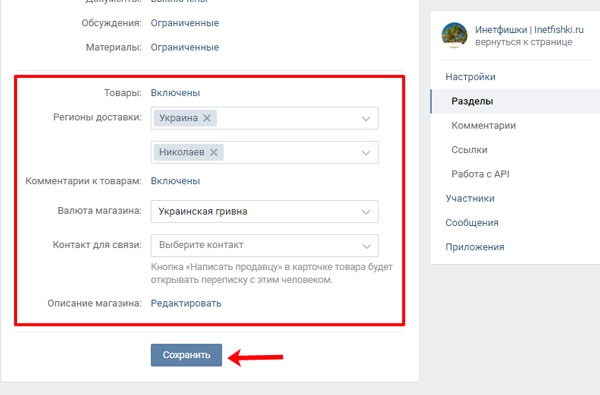 Экономьте время и выглядите профессионально, стильно продвигая свой бренд.
Экономьте время и выглядите профессионально, стильно продвигая свой бренд.
Что такое истории Facebook?
Как и истории Instagram, истории Facebook представляют собой мимолетные изображения или видео, предназначенные для исчезновения через 24 часа (хотя пользователи могут сделать снимок экрана истории Facebook или просмотреть основные моменты истории, чтобы вернуться к ним позже).
Истории можно найти над новостной лентой Facebook, как на компьютере, так и в приложении. Их также можно публиковать и просматривать в приложении Messenger.
Еще в начале 2000-х годов, когда Facebook был впервые создан, пользователи делали обновления в режиме реального времени, делясь мимолетными мыслями и тем, что было на обеденном столе в тот вечер. В то время как фотографии еды по-прежнему доминируют во многих социальных приложениях (таких как Instagram), многие люди теперь обращаются к Facebook, чтобы поделиться крупными, важными обновлениями или своими личными моментами с друзьями и семьей.
Истории Facebook дают возможность снова вернуться к «старой школе» и публиковать веселые, аутентичные моменты, которые происходят в течение дня.
Истории Facebook также становятся все более привлекательным способом для владельцев бизнеса общаться со своими клиентами. Поскольку Facebook переориентировал свою систему ранжирования, чтобы отдавать приоритет друзьям и семье в разделе новостной ленты, некоторые компании увидели, что их охват, время просмотра видео и реферальный трафик снизились.
Истории могут стать еще одной возможностью для бизнеса привлечь внимание к своему контенту, особенно потому, что они занимают главное место как на веб-сайте, так и в мобильном приложении.
Источник: Facebook
Размер историй Facebook
Истории Facebook имеют размер, чтобы заполнить весь экран вашего телефона, и требуют разрешения не менее 1080 x 1080 пикселей для видео и изображений. . Поддерживаются соотношения от 1,91:1 до 9:16.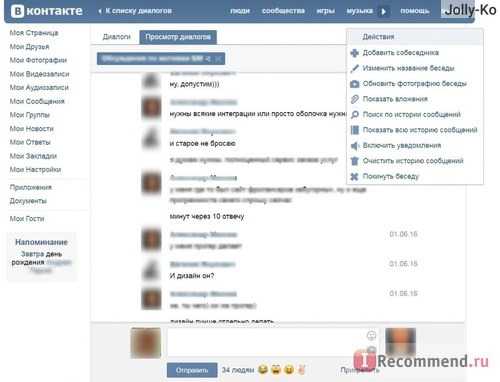
Размещение текста и логотипа одинаково важно. Не забудьте оставить около 14% или 250 пикселей пространства вверху и внизу ваших изображений. Никто не хочет обнаружить в конце игры, что их увлекательная копия покрыта призывом к действию или информацией из их профиля.
Длина историй в Facebook
Истории на Facebook короткие и милые не просто так. Они предназначены для того, чтобы ваши зрители были вовлечены на протяжении всего просмотра.
Продолжительность видео в истории Facebook составляет 20 секунд, а фото — в течение пяти секунд. Когда дело доходит до видеообъявлений, Facebook будет воспроизводить Stories в течение 15 секунд или меньше. Если они идут дольше, они будут разделены на отдельные карты историй. Facebook автоматически покажет одну, две или три карточки. После этого зрителям нужно будет нажать Продолжайте смотреть , чтобы продолжить воспроизведение рекламы.
Как использовать Facebook Stories для бизнеса
Facebook Stories — отличный инструмент для гуманизации вашего бренда и демонстрации клиентам того, что скрывается за кулисами вашего бизнеса.
Когда вы запускаете бизнес-страницу Facebook, у вас есть два варианта публикации историй: либо органически, как в личном аккаунте, либо через платную рекламу. В любом случае вы захотите показать личность, стоящую за вашим бизнесом, а также продукты и услуги, которые вы предлагаете.
Истории — это возможность, как говорится, ослабить воротник и вести общение более неформально. Ваша аудитория не ожидает полированного визуального шедевра. На самом деле, около 52% потребителей говорят, что хотят смотреть краткие и понятные истории.
Когда дело доходит до обдумывания идей для бизнес-историй, имейте в виду, что 50% пользователей Facebook хотят изучить новые продукты, а 46% хотят услышать ваши советы или рекомендации.
Источник: Facebook
Как создавать истории Facebook
Чтобы опубликовать историю Facebook с бизнес-страницы, у вас должны быть права администратора или редактора. В отличие от Instagram, Facebook позволяет публиковать истории со своего рабочего стола, но функции немного проще и позволяют вам только играть с изображением и текстом. Чтобы сделать ваши истории более живыми и получить максимальную отдачу от функций историй Facebook, попробуйте публиковать сообщения из приложения Facebook.
Чтобы сделать ваши истории более живыми и получить максимальную отдачу от функций историй Facebook, попробуйте публиковать сообщения из приложения Facebook.
- Войдите в приложение Facebook (iOS или Android) и нажмите на изображение своего профиля
- Нажмите Создать историю
- Выберите фото или видео из фотопленки или коснитесь значка камеры , чтобы создать собственное изображение
Отсюда вы можете поиграть с Boomerang , чтобы пролистывать изображения вперед и назад, или Music , чтобы добавить приятные мелодии в свои Stories. Вы также можете добавить больше вкуса к фотографиям или видео с помощью фильтров, наклеек, вариантов текста и рисунков, а также специальных эффектов.
Источник: Facebook
Как проверить просмотры вашей истории в Facebook
После создания истории на Facebook вам нужно будет проверить просмотры истории в Facebook.
Для этого вам нужно:
- Нажмите на свою историю Facebook
- Выберите символ глаза в нижней левой части экрана.
Оттуда вы можете увидеть список тех, кто смотрел вашу историю.
Если вы хотите изучить еще больше данных, включите Story Insights, нажав Page , затем Insights , затем Stories .
Эти показатели включают:
- Уникальные открытия: Количество уникальных людей, просмотревших одну или несколько ваших активных историй за последние 28 дней. Новые данные предоставляются ежедневно.
- Задания: Все ваши взаимодействия в ваших историях за последние 28 дней. К ним относятся ответы, реакции, взаимодействие со стикерами, свайпы вверх, касания профиля и публикации.
- Опубликованных историй: Общее количество историй вашего бизнеса, опубликованных назначенными вами администраторами Facebook за последние 28 дней.
 Это исключает активные истории.
Это исключает активные истории. - Возраст и пол: При достаточном количестве зрителей вы можете увидеть, как меняется ваша аудитория в зависимости от пола и возраста.
- Местоположение: Города и страны, в которых сейчас находятся ваши зрители. Как и возраст и пол, эти данные не будут отображаться, если ваша аудитория слишком мала.
Если в вашем бюджете есть деньги на рекламу, вы можете создавать кампании с Stories. Facebook Ads Manager позволяет отслеживать, сколько людей совершают желаемое действие, т. е. конвертируются ли они.
Как добавить музыку в истории Facebook
Когда дело доходит до историй Facebook, молчание не всегда золото. Одно исследование Facebook показало, что 80% Stories, которые включали голос за кадром или музыку, давали лучшие результаты в нижней части воронки, чем беззвучная реклама.
Музыка также является отличным инструментом для пробуждения эмоций и воспоминаний. С помощью Facebook вы можете создать саундтрек к своим любимым моментам, просто добавив музыку.
С помощью Facebook вы можете создать саундтрек к своим любимым моментам, просто добавив музыку.
Вот как добавить музыку к вашим визуальным эффектам:
- На главной странице вашего приложения откройте заголовок Ленты новостей и нажмите + Добавить в историю страницы .
- Сделайте фото или видео или выберите уже существующее из фотопленки.
- Нажмите значок стикера, затем коснитесь Музыка .
- Выберите песню, которая передает настроение вашей истории. Выберите песню с меткой Lyrics , если вы хотите, чтобы они появились в истории.
- Используйте ползунок, чтобы выбрать точный клип, который вы хотите воспроизвести.
- Наконец, коснитесь, чтобы выбрать стиль отображения, а затем нажмите «Поделиться».
Как пользоваться основными моментами историй Facebook
Характер историй, которые вы просто моргнёте, изменился с введением основных моментов истории Facebook, коллекций историй, которые вы можете прикрепить к началу вашей Страницы. Теперь вы можете хранить свои истории дольше 24 часов, чтобы вы и ваша аудитория могли просматривать их в любое время.
Теперь вы можете хранить свои истории дольше 24 часов, чтобы вы и ваша аудитория могли просматривать их в любое время.
Для начала:
- Коснитесь фотографии своего профиля
- Прокрутите вниз до Основные моменты и нажмите Добавить новый
- Выберите истории, которые вы хотите показать, и нажмите Далее
- Дайте своим основным моментам название или настройте свою аудиторию, коснувшись значка настроек Facebook Story, который выглядит как шестеренка
У вас также есть возможность продлить срок хранения ваших историй, включив функцию архивирования историй Facebook.
В мобильном браузере:
- Посмотрите новости в верхней части ленты новостей
- Нажмите Ваш архив
- Выберите настройки
- Выберите Включить или Выключить , чтобы включить или отключить архив
Имейте в виду, что после удаления изображения оно исчезнет навсегда, и вы не сможете сохранить его в своем архиве.
Facebook Stories советы и подсказки
Снимайте вертикально
Подавляющее большинство людей держат свои телефоны вертикально. Как бы ни было заманчиво снимать горизонтально в пейзажном стиле, эти изображения не будут такими быстрыми и удобными для просмотра.
Фактически, исследования показывают, что люди держат свои телефоны вертикально около 90% времени. Познакомьтесь со своими клиентами там, где они есть, с помощью ваших видеороликов, отражающих то, как они держат свои телефоны.
Планируйте заранее
Один из способов сделать Facebook Stories приоритетом для вашего бизнеса — создать календарь контента. Создание историй на лету может быть полезным для информирования аудитории о событиях в прямом эфире, когда они происходят, но спонтанные сообщения также могут содержать больше ошибок.
Заблаговременное планирование дает вам больше времени для мозгового штурма, создания и полировки блестящего контента.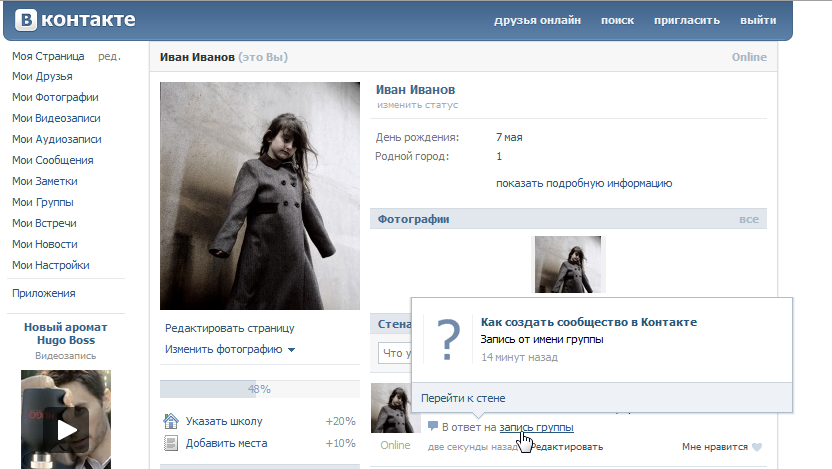 Это также позволяет вам нести ответственность, когда дело доходит до публикации по регулярному графику.
Это также позволяет вам нести ответственность, когда дело доходит до публикации по регулярному графику.
Просто помните, что ваш контент не должен быть высечен на камне. Если все онлайн-разговоры превращаются в трагедии в новостях, может показаться немного неуместным сосредоточиться на саморекламе. Не бойтесь вносить изменения в свой план по мере необходимости.
И, если вам нужно знать, как удалить историю на Facebook, которая уже опубликована, вы можете щелкнуть три точки в правом верхнем углу своей истории, чтобы получить кнопку удаления.
Используйте шаблоны
Не все хорошо разбираются в дизайне. Не беспокойтесь — вы можете использовать шаблоны, чтобы передать атмосферу вашего бренда, будь то минимализм, ретро-эстетика или полная мешанина идей.
Вы можете использовать бесплатные шаблоны таких компаний, как Adobe Spark или Hootsuite. Наша творческая команда собрала коллекцию из 20 бесплатных шаблонов историй, которые вы можете использовать для создания увлекательного и визуально потрясающего контента.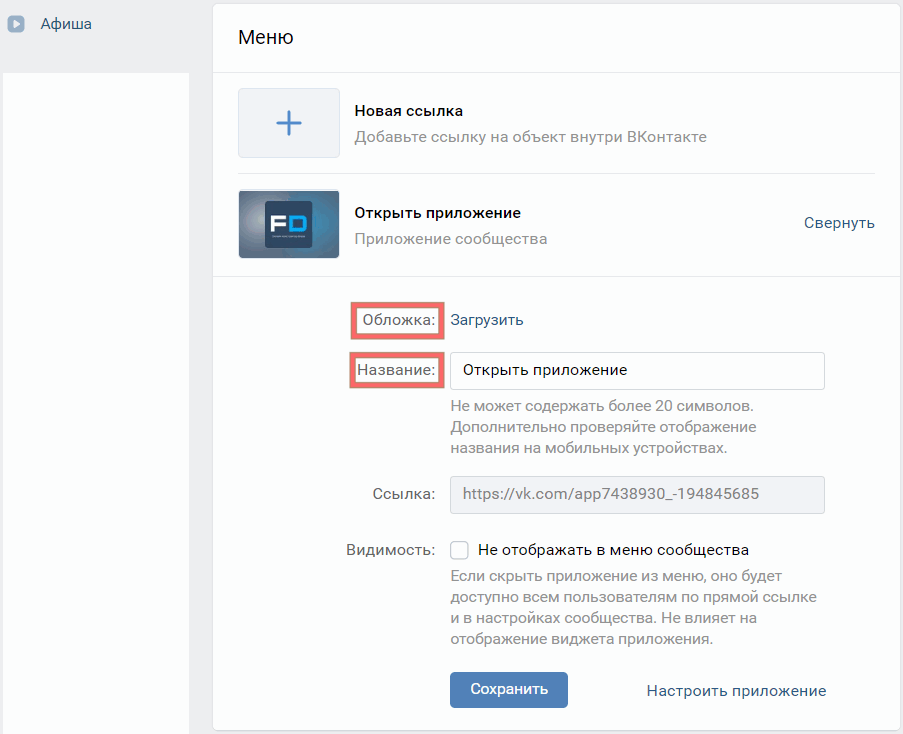
У вас также есть возможность использовать собственные шаблоны историй Facebook для рекламы, которую можно использовать в Facebook, Instagram и Messenger. Просто выберите шаблон после создания в Ads Manager и настройте его по мере необходимости.
Ниже приведен пример финальной публикации в Instagram, но обе платформы имеют схожий интерфейс, когда дело доходит до Stories.
Источник: Facebook
Добавить подписи
Будущее доступно. Вы хотите быть уверены, что создаете контент, который понравится всем зрителям. Точно так же многие люди смотрят Stories на беззвучном телефоне. Они могут пропустить ваши сообщения, если вы не добавите подписи.
В настоящее время Facebook не имеет опции автоматического создания подписей для историй. Но есть приложения для редактирования видео, которые могут синхронизировать текст с вашим голосом, например Clipomatic или Apple Clips, если вы не хотите добавлять его вручную.
Загрузите бесплатный пакет из 72 настраиваемых шаблонов Instagram Stories прямо сейчас . Экономьте время и выглядите профессионально, стильно продвигая свой бренд.
Загрузите шаблоны прямо сейчас!
Включите CTA
Истории могут сделать для вашего бизнеса больше, чем помочь создать красивую картинку. Включив призыв к действию (CTA) в свои сообщения, вы можете вдохновить аудиторию посетить ваш блог, купить продукт, поднять трубку телефона и многое другое.
Хотите знать, как добавить ссылку в свою историю Facebook, чтобы побудить к действию?
Если вы хотите измерить узнаваемость бренда, охват или просмотры видео, вы можете выбрать Добавить URL-адрес веб-сайта в Ads Manager, а затем выбрать CTA в раскрывающемся меню. Они появятся внизу вашей истории.
Доступные призывы к действию в историях Facebook включают «Купить сейчас», «Свяжитесь с нами», «Подписаться», «Зарегистрироваться» и другие. На всех бизнес-страницах Facebook есть возможность использовать призывы к действию, независимо от количества подписчиков.
На всех бизнес-страницах Facebook есть возможность использовать призывы к действию, независимо от количества подписчиков.
Например, Overstock использует призыв к действию в конце своей истории, чтобы побудить потенциальных клиентов совершить следующую покупку мебели.
Источник: Facebook
Управляйте своим присутствием в Facebook вместе с другими каналами социальных сетей с помощью Hootsuite. С единой панели управления вы можете планировать публикации, делиться видео, привлекать аудиторию и измерять эффективность своих усилий. Попробуйте бесплатно сегодня.
Начало работы
Расширяйте свое присутствие на Facebook быстрее с помощью Hootsuite . Планируйте все свои публикации в социальных сетях и отслеживайте их эффективность на одной панели.
Бесплатная 30-дневная пробная версия
Как зарегистрировать поддельный профиль Вконтакте?
почтальон общий 0 комментариев
Пользователям может понадобиться поддельных аккаунта Вконтакте для разных целей. Всем известно, что эта социальная сеть — отличный инструмент для рекламы товаров и услуг. Так, поддельных профиля ВК часто используются для рассылки рекламы.
Также популярно использовать такие страницы для раздувания статистики о подписчиках, лайках, просмотрах и так далее. Более того, некоторые пользователи просто не хотят раскрывать свои настоящие личные данные в Сети и решают таким образом защитить свою конфиденциальность.
А вот с созданием нескольких страниц на этой платформе есть серьезная проблема: для регистрации нужно подтвердить свой номер мобильного, введя код активации, который на него высылается. Тогда как можно создать поддельный профиль Вконтакте , если ваш номер телефона уже привязан к вашему основному аккаунту на этом источнике? Покупать для этого новую SIM-карту слишком дорого, особенно если вам нужно более одной новой страницы.
Тогда как можно создать поддельный профиль Вконтакте , если ваш номер телефона уже привязан к вашему основному аккаунту на этом источнике? Покупать для этого новую SIM-карту слишком дорого, особенно если вам нужно более одной новой страницы.
На сервисе Смс-мужчина можно купить виртуальный номер для Вконтакте за 0,09$Только. Он предоставляется во временное пользование, но его достаточно для успешной регистрации в социальной сети. Есть номера, привязанные к операторам мобильной связи США, России, Китая, Турции и многих других стран.
Ключевым преимуществом такого поддельного номера телефона для ВК является его низкая цена. Это значительно дешевле, чем обычная SIM-карта. Вы можете зарегистрировать 10 фейковых страниц Вконтакте всего за $0,9.
Для использования наших услуг вам не потребуется подтверждать свою личность, в результате ваш новый профиль в этой социальной сети будет абсолютно анонимным. Сама процедура очень проста и занимает максимум несколько минут. Итак, давайте подробно обсудим, как использовать наш источник.
Сама процедура очень проста и занимает максимум несколько минут. Итак, давайте подробно обсудим, как использовать наш источник.
Как зарегистрировать поддельный аккаунт Вконтакте с помощью виртуального номера?
- Откройте sms-man.com и нажмите кнопку «Зарегистрироваться» в правом верхнем углу.
2. Вы будете перенаправлены к регистрационной форме. Заполните все строки.
3. Пополните свой счет, чтобы вы могли купить поддельный номер телефона за ВК .
4. Заходим на главную и в поисковой строке набираем «vk». Нажмите «Купить».
5. Вот и все. К вашему аккаунту привязан новый виртуальный номер. Чтобы его увидеть и скопировать, перейдите в «Профиль» — «История запросов».
6. Зайти на сайт vk.com и заполнить регистрационную форму. От вас потребуется предоставить основные данные: ваше имя, фамилию и дату рождения. Выберите правильный пол. Нажмите «Продолжить регистрацию».
7.

 Если вы загрузите изображение с иными пропорциями, при просмотре значительная часть изображения может обрезаться.
Если вы загрузите изображение с иными пропорциями, при просмотре значительная часть изображения может обрезаться. Если пока не знаете, что выбрать, не проблема: изображение из первой загруженной истории автоматически станет главным в сюжете.
Если пока не знаете, что выбрать, не проблема: изображение из первой загруженной истории автоматически станет главным в сюжете. Для этого откройте в нём нужное сообщество и нажмите на кнопку для публикации историй над стеной.
Для этого откройте в нём нужное сообщество и нажмите на кнопку для публикации историй над стеной. В нашем случае – это наше сообщество
В нашем случае – это наше сообщество

 Если желаете ею поделиться, кликните по соответствующей кнопке;
Если желаете ею поделиться, кликните по соответствующей кнопке; Это исключает активные истории.
Это исключает активные истории.